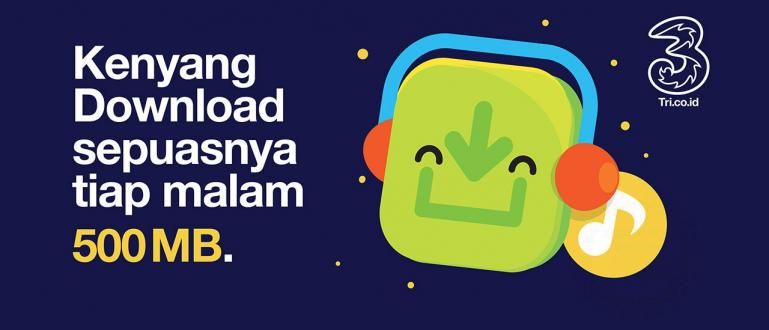ஆப்பிள் லேப்டாப் போன்ற மேகோஸ் தோற்றத்துடன் கூடிய லேப்டாப்பை வைத்திருக்க வேண்டுமா? இங்கே, விண்டோஸ் 10 ஐ எளிதாகவும் நடைமுறையாகவும் மேகோஸாக மாற்றுவது எப்படி!
பத்தாயிரம் அல்லது கோடிக்கணக்கான விலையுள்ள ஆப்பிள் லேப்டாப் உள்ளதா? ஆம், நிச்சயமாக உங்களுக்கு வேண்டுமா, கும்பலா?
துரதிர்ஷ்டவசமாக, ஆப்பிள் மடிக்கணினிகளின் ஒப்பீட்டளவில் அதிக விலை இந்த லேப்டாப்பை சில நபர்களுக்கு மட்டுமே அணுகக்கூடியதாக ஆக்குகிறது.
உண்மையில், கலிபோர்னியாவை தளமாகக் கொண்ட ஒரு தொழில்நுட்ப நிறுவனத்தால் தயாரிக்கப்பட்ட இந்த லேப்டாப் தயாரிப்பு, சிலரால் மிகவும் விரும்பப்படும் எளிய மற்றும் நேர்த்தியான தோற்றத்தைக் கொண்ட macOS இயங்குதளத்தை வழங்குகிறது.
ஆனால் அதிர்ஷ்டவசமாக, உங்களில் மடிக்கணினியை மேகோஸ், கும்பல் போன்ற தோற்றத்தில் வைத்திருக்க விரும்புவோருக்கு நம்பிக்கையின் மினுமினுப்பு உள்ளது. ஆர்வமாக? வாருங்கள், கீழே உள்ள முழு கட்டுரையைப் பாருங்கள்!
விண்டோஸ் 10 ஐ மேகோஸாக மாற்றுவது எப்படி
விண்டோஸ் 10 இயங்குதளத்துடன் கூடிய மடிக்கணினியில் மேகோஸ் போன்ற தோற்றத்தைக் கொண்டிருப்பது சாத்தியமற்றது என்று உங்களில் சிலர் நினைக்கலாம்.
உண்மையில் விசித்திரமானது அல்ல, இரண்டு கணினி இயக்க முறைமைகளும் தோற்றத்தின் அடிப்படையில் மிகவும் வேறுபட்டவை.
ஆனால், உங்களில் இன்னும் இதைச் செய்ய முடியும் என்று நம்புபவர்களுக்கு, Windows 10 ஐ macOS க்கு எளிதாகவும் நடைமுறையாகவும் மாற்றுவது எப்படி என்பதை Jaka உங்களுக்குக் காட்டுகிறது.
படி 1 - மேகோஸ் டிரான்ஸ்ஃபர்மேஷன் பேக்கைப் பதிவிறக்கவும்
Windows 10 இன் தோற்றத்தை MacOS போல மாற்றுவதற்கு நீங்கள் செய்ய வேண்டிய முதல் படி, ஒரு பயன்பாட்டைப் பதிவிறக்குவது. macOS டிரான்ஸ்ஃபர்மேஷன் பேக் 5.0.
WindowsXLive தளத்தில் உள்ள முகவரியில் பயன்பாட்டைப் பதிவிறக்கலாம் //www.windowsxlive.net/macos-transformation-pack/. பிறகு சுருள் பக்கத்தின் கீழே மற்றும் பதிவிறக்க பொத்தானை கிளிக் செய்யவும்.

- இந்தப் பயன்பாடு பின்னர் நீட்டிப்பைக் கொண்டிருக்கும் .rar.
படி 2 - பயன்பாட்டைத் திறந்து நிறுவவும்
MacOS Transformation Pack 5.0 பயன்பாடு பதிவிறக்கம் செய்யப்பட்ட பிறகு, நிச்சயமாக செய்ய வேண்டிய அடுத்த படி பயன்பாட்டை நிறுவ வேண்டும்.
பதிவிறக்கம் செய்யப்பட்ட பயன்பாடு சேமிக்கப்பட்ட கோப்புறையைத் திறக்கவும் இடது கிளிக் பிறகு "திறந்த" விருப்பத்தைத் தேர்ந்தெடுக்கவும் அல்லது பயன்பாட்டில் இருமுறை கிளிக் செய்யவும்.
அதன் பிறகு, பயன்பாடு கடவுச்சொல்லைக் கேட்டால், நீங்கள் தட்டச்சு செய்க thememypc.net பின்னர் பொத்தானை கிளிக் செய்யவும் சரி.

- அதன் பிறகு, ஒரு சாளரம் தோன்றும் பயனர் கணக்கு கட்டுப்பாடு பயன்பாட்டை இயக்க அனுமதி கோர. இங்கே நீங்கள் பொத்தானை கிளிக் செய்யவும் சரி.

படி 3 - கணினியை மறுதொடக்கம் செய்யுங்கள்
நிறுவும் செயல்பாட்டில் சாளர அறிவிப்பால் தடுக்கப்பட்டிருந்தால் "நிலுவையில் உள்ள கோப்புகளைப் புதுப்பித்தல் கண்டறியப்பட்டது" கீழே உள்ள படத்தைப் போல, நீங்கள் பொத்தானை கிளிக் செய்யவும் "ஆம்" பின்னர் பொத்தானை மீண்டும் கிளிக் செய்யவும் "சரி".
அதன் பிறகு, உங்கள் லேப்டாப் அல்லது கணினி தானாகவே மறுதொடக்கம் செய்யப்படும்.

படி 4 - படி எண்.2 ஐ மீண்டும் செய்யவும்
- மடிக்கணினி மீண்டும் இயக்கப்பட்டிருந்தால், நீங்கள் MacOS Transformation Pack 5.0 பயன்பாட்டை மீண்டும் நிறுவவும் ஜாக்கா முன்பு விளக்கிய படி எண்.2 ஐ மீண்டும் செய்வதன் மூலம், கும்பல்.
படி 5 - பயன்பாட்டு அமைப்புகளை அமைக்கவும்
- MacOS Transformation Pack 5.0 பயன்பாடு ஏற்கனவே திறந்திருந்தால், நீங்கள் செய்ய வேண்டிய அடுத்த படி படத்தின் படி பயன்பாட்டு அமைப்புகளை அமைக்கவும் ApkVenue கீழே இணைக்கப்பட்டுள்ளது.

ஜக்கா செய்ததைப் போன்ற ஒரு விருப்பத்தைத் தேர்ந்தெடுத்து டிக் செய்திருப்பதை உறுதிப்படுத்தவும், ஆம், கும்பல்!
எல்லாம் ஒரே மாதிரியாக இருந்தால், நீங்கள் "நிறுவு" பொத்தானை கிளிக் செய்யவும் மற்றும் நிறுவல் செயல்முறை இயங்கும்.
படி 6 - கணினியை மீண்டும் துவக்கவும்
- நிறுவல் செயல்முறை முடிந்தால், பின்னர் நீங்கள் உடனடியாக அமைப்புகள் பக்கத்திற்கு தானாகவே அழைத்துச் செல்லப்படுவீர்கள், இந்த கட்டத்தில் நீங்கள் அமைப்புகள் சாளரத்தை மூடவும் மேல் வலது மூலையில் உள்ள "X" ஐகானைக் கிளிக் செய்வதன் மூலம்.

- அதன் பிறகு, நிறுவல் சாளரம் தோன்றும் மற்றும் "சரி" பொத்தானைக் கிளிக் செய்யவும். எனவே பதினாவது முறையாக, உங்கள் மடிக்கணினி மீண்டும் தொடங்கும், கும்பல்.

படி 7 - திரையின் காட்சி மாறும் வரை காத்திருங்கள்
மறுதொடக்கம் செயல்முறை முடிந்ததும், ஆப்பிள் மடிக்கணினிகளின் வழக்கமான மேகோஸ் தோற்றத்தைப் போலவே டெஸ்க்டாப் பக்கத் திரை உண்மையில் மாறும் வரை நீங்கள் காத்திருக்க வேண்டும்.
இந்த கட்டத்தில், மேகோஸ் டெஸ்க்டாப்பில் உள்ள பணிப்பட்டி மற்றும் ஐகான்கள் அனைத்தும் தோன்றும் வரை, செயல்முறை சில நிமிடங்கள் மட்டுமே ஆகும்.
நீங்கள் பயன்பாட்டை சரியாக நிறுவ முடிந்தால், விண்டோஸ் 10 இன் தோற்றம் மேகோஸைப் போலவே மாறும்.

MacOS இல் உள்ள தோற்றத்தைப் போலவே இருக்க, டெஸ்க்டாப் பக்கத்தின் இடது பக்கத்தில் தோன்றும் ஐகான்களை அகற்றுவதன் மூலம் நீங்கள் ஒரு சிறிய தனிப்பயனாக்கத்தையும் செய்யலாம்.
எப்படி? ஆரம்பத்தில் நீங்கள் கற்பனை செய்ததைப் போல முறை கடினமாக இல்லை, இல்லையா? இந்த புதிய தோற்றத்தில், உங்கள் மடிக்கணினி அதே தோற்றத்தைக் கொண்டிருக்கவில்லை - இவை அனைத்தும் விண்டோஸ் இயக்க முறைமையின் பொதுவானவை.
சரி, இது உங்கள் விண்டோஸ் 10 ஓஎஸ் மூலம் உங்கள் லேப்டாப்பின் தோற்றத்தை மாற்றுவதற்கான எளிய வழியாகும், இதனால் இது ஆப்பிள் நிறுவனத்தின் மேகோஸ், கும்பலின் தோற்றத்தை ஒத்திருக்கிறது. மேலே உள்ள முறையைப் பயன்படுத்துவதன் மூலம், மேகோஸ் "சுவை" மடிக்கணினியின் தோற்றத்தை நீங்கள் ஏற்கனவே உணர முடியும், இது ஒரு பயன்பாட்டை மட்டுமே கொண்டு பலர் ஏங்குகிறது. சுவாரஸ்யமானதா? பற்றிய கட்டுரைகளையும் படியுங்கள் மடிக்கணினிகள் அல்லது பிற சுவாரஸ்யமான கட்டுரைகள் ஃபட்லியின் சாதனை.மறுப்பு: